- "Como faço para retornar ao Utilitário de Disco no meu Mac depois de apagar todo o disco (não apenas o disco de inicialização) quando a Recuperação da Internet no Mac travar e não parecer se conectar aos servidores da Apple?"
- "Eu vi referências a 'Recuperação da Internet' e me pergunto se é simples o suficiente para eu fazer em casa. Mas tenho a dúvida de que minhas fotos e outros arquivos serão excluídos se eu reinstalar o OS X com o Internet Recovery em um Mac ? "
- "O problema é que a recuperação da Internet não está funcionando. Nada acontece sem nenhuma barra de progresso e nada resta, embora eu tenha tentado fazer isso com / sem o cabo Ethernet conectado."
De questões acima, é fácil obter o tópico deste artigo, que é a definição de recuperação da Internet e as etapas corretas para entrar no modo de recuperação da Internet. Se você operar como o seguinte, a possibilidade de problemas no modo de recuperação do Mac não funcionar e o erro de recuperação da Internet reduzirá bastante.
Então, seja paciente e leia este artigo por vários minutos, o que pode ajudá-lo muito a descobrir o que Recuperação de Internet Mac é. Depois disso, as coisas serão mais fáceis de iniciar o seu Mac no modo de recuperação da Internet por conta própria.
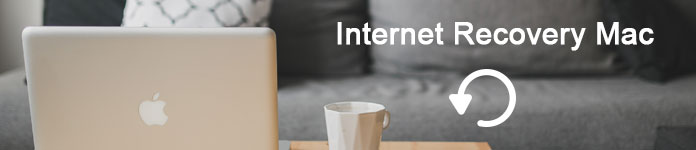
- Parte 1. O que é o Internet Recovery Mac?
- Parte 2. Como entrar na recuperação da Internet no Mac
- Parte 3. Perguntas frequentes sobre recuperação da Internet no Mac
Part 1. O que é o Internet Recovery Mac?
Para começar, é importante saber o que é o Internet Recovery em um Mac. Recuperação da Internet é uma versão da Internet Modo de recuperação Mac, que carrega ferramentas de recuperação dos servidores da Apple.
Para ser mais específico, o modo Mac Internet Recovery permite reinstalar a versão do OS X que foi pré-carregada de fábrica desde o momento da compra. Você pode reinstalar o OS X com recuperação pela Internet para solucionar problemas do disco de inicialização do seu Mac, Mac congelado, Tela preta Mac, etc.
Então, quando e por que você deve reinstalar o Mac usando o modo de recuperação da Internet em vez do modo de recuperação padrão?
Bem, quando você precisa executar a reinstalação sem o disco do sistema operacional, então você pode entrar no modo de recuperação de Internet Mac para iniciar imediatamente. E não há necessidade de baixar os arquivos separados do sistema operacional.
Todo o processo é de fácil operação. Aqui estão algumas perguntas frequentes sobre o Mac Internet Recovery.
Part 2. Como entrar na Internet Recovery Mac
Agora é hora de abrir o Internet Recovery e instalar a última versão compatível no seu computador Mac.
Aqui estão os passos para entrar no modo Mac do Internet Recovery.
Passo 1. Inicie a recuperação da Internet em um Mac
Escolha “Reiniciar” ou “Power” no menu “Apple” em seu computador Mac. Durante o processo de reinicialização, você pode pressionar e segurar as teclas "Comando", "Opção" e "R" ao mesmo tempo até que o globo animado apareça. Haverá uma notificação dizendo "Iniciando a recuperação da Internet. Isso pode demorar um pouco.".
Nota: Use o teclado embutido se você estiver usando um notebook Mac.
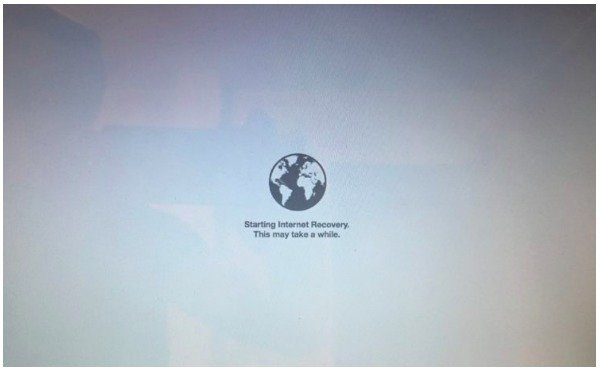
Passo 2. Conecte-se a internet
Quando um menu Wi-Fi for exibido, escolha a rede Wi-Fi disponível em seu menu suspenso. Porque a conexão com a Internet desempenha um papel importante para a recuperação da Internet ao carregar as ferramentas de recuperação dos servidores da Apple.

Pode ser necessário inserir sua senha em vez de acessar a página Wi-Fi diretamente. Basta fazer o que ele manda e pressionar "Enter" no teclado para seguir em frente.
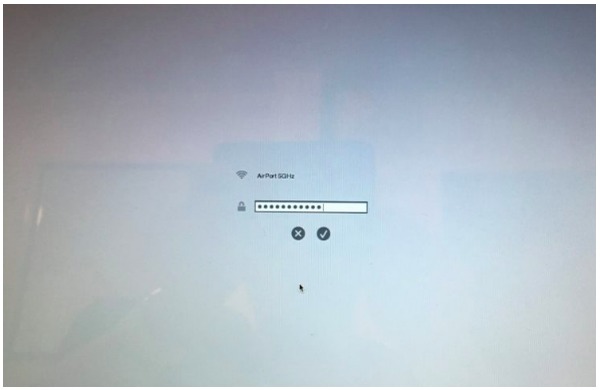
Nota: Para usuários de Ethernet de recuperação de Internet, não é necessário conectar-se a uma rede Wi-Fi.
Passo 3. Aguarde até que a reinstalação do Mac Internet Recovery termine
Depois disso, o computador Mac iniciará o download de uma imagem do sistema de recuperação e reinstalará a versão do OS X automaticamente. Leva de alguns minutos a várias horas para ser concluído, o que depende da sua conexão com a Internet. Assim, é melhor você conectar seu Mac a um adaptador de energia.
Caso contrário, o Mac OS ficará sem carga enquanto ainda estiver carregando a recuperação da Internet.
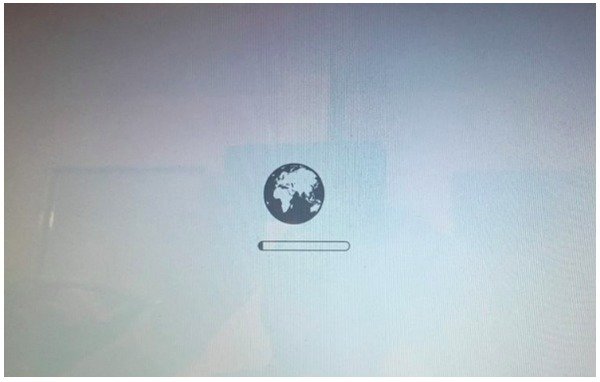
Finalmente, você pode escolher "Reinstalar OS X" na janela OS X Utilitários. Além disso, você também pode restaure seu computador Mac de um Backup do Time Machine, ou conserte ou apague um disco usando o Utilitário de Disco para corrigir erros de disco.
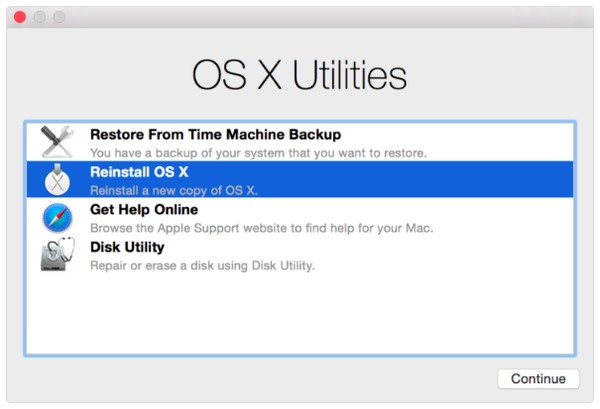
Se o modo de Recuperação do Mac travar ou não funcionar, você poderá usar o Gerenciador de Inicialização para reinicializar o computador de qualquer unidade de armazenamento externa ou unidade conectada com uma cópia inicializável do OS X dentro.
Não perca: Melhor Extrator de Backup de iPhone para Mac
Part 3. Perguntas frequentes sobre recuperação da Internet no Mac
1. Quanto tempo leva a recuperação da Internet?
Você deve usar o DHCP no Wi-Fi ou qualquer rede Ethernet para reinstalar o macOS 11. Na verdade, depende da velocidade da sua rede wireless. Leva mais tempo, especialmente quando sua conexão com a Internet é ruim.
2. E se o Mac não inicializar no modo de recuperação?
Encontre outro computador Mac e faça o download do Mac OS de destino no formato dmg. Mais tarde, use o utilitário de disco no outro Mac para montar o sistema operacional em um disco rígido externo (pelo menos 8GB). Inicialize seu computador MacBook usando esse disco rígido e instale o novo sistema operacional com êxito.
3. O que devo fazer antes de entrar no Internet Recovery no Mac?
A coisa mais importante que você deve fazer é fazer backup do Mac. Você pode usar a função Time Machine para fazer backup do seu Mac.
4. Em que condições posso restaurar o Mac da máquina da Internet?
Para fazer isso, você deve garantir duas coisas. Uma é que você fez o backup antes de entrar em problemas. A outra é que você pode entrar no modo de recuperação no seu Mac.
Com os métodos acima para reinstalar o Mac OS X / 11 e restaurar dispositivos iOS, você pode resolver o problema de forma fácil e rápida. Se o Mac Internet Recovery ainda não está funcionando e os problemas relacionados, deixe suas mensagens abaixo. E você também pode compartilhar suas idéias se houver alguma solução melhor para iniciar o Mac no modo de recuperação da Internet.



 iPhone Data Recovery
iPhone Data Recovery Recuperação do Sistema iOS
Recuperação do Sistema iOS Backup e restauração de dados do iOS
Backup e restauração de dados do iOS gravador de tela iOS
gravador de tela iOS MobieTrans
MobieTrans transferência do iPhone
transferência do iPhone Borracha do iPhone
Borracha do iPhone Transferência do WhatsApp
Transferência do WhatsApp Desbloqueador iOS
Desbloqueador iOS Conversor HEIC gratuito
Conversor HEIC gratuito Trocador de localização do iPhone
Trocador de localização do iPhone Data Recovery Android
Data Recovery Android Extração de dados quebrados do Android
Extração de dados quebrados do Android Backup e restauração de dados do Android
Backup e restauração de dados do Android Transferência telefônica
Transferência telefônica Recuperação de dados
Recuperação de dados Blu-ray
Blu-ray Mac limpador
Mac limpador Criador de DVD
Criador de DVD PDF Converter Ultimate
PDF Converter Ultimate Windows Password Reset
Windows Password Reset Espelho do telefone
Espelho do telefone Video Converter Ultimate
Video Converter Ultimate editor de vídeo
editor de vídeo Screen Recorder
Screen Recorder PPT to Video Converter
PPT to Video Converter Slideshow Maker
Slideshow Maker Free Video Converter
Free Video Converter Gravador de tela grátis
Gravador de tela grátis Conversor HEIC gratuito
Conversor HEIC gratuito Compressor de vídeo grátis
Compressor de vídeo grátis Compressor de PDF grátis
Compressor de PDF grátis Free Audio Converter
Free Audio Converter Gravador de Áudio Gratuito
Gravador de Áudio Gratuito Free Video Joiner
Free Video Joiner Compressor de imagem grátis
Compressor de imagem grátis Apagador de fundo grátis
Apagador de fundo grátis Upscaler de imagem gratuito
Upscaler de imagem gratuito Removedor de marca d'água grátis
Removedor de marca d'água grátis Bloqueio de tela do iPhone
Bloqueio de tela do iPhone Puzzle Game Cube
Puzzle Game Cube





